iMyFone TopClipper는 Windows 시스템에서 실행되는 올인원 동영상 다운로더입니다. 원클릭으로 YouTube, TikTok, INS, Facebook, Twitter, Vimeo, Discord 등 인기 있는 소셜 플랫폼에서 제한 없이 원하는 동영상을 다운로드할 수 있습니다.
더욱이, 다운로드한 동영상에서 오디오를 추출하여 저장할 수 있어 다른 상황에서 사용할 수 있습니다. 또한, 고급 기술로 동영상을 다시 편집하여 자신만의 동영상으로 만들 수 있습니다. 동영상 다운로드에 필요한 모든 기능을 iMyFone TopClipper가 쉽게 수행해 드릴 수 있습니다.
1. 제품 로그인/등록 방법
단계 1: 아이마이폰 탑클리퍼(iMyFone TopClipper) 실행하기
아이마이폰 탑클리퍼(iMyFone TopClipper)를 컴퓨터에 설치하고 실행하십시오. ‘등록’ 아이콘을 클릭하십시오.
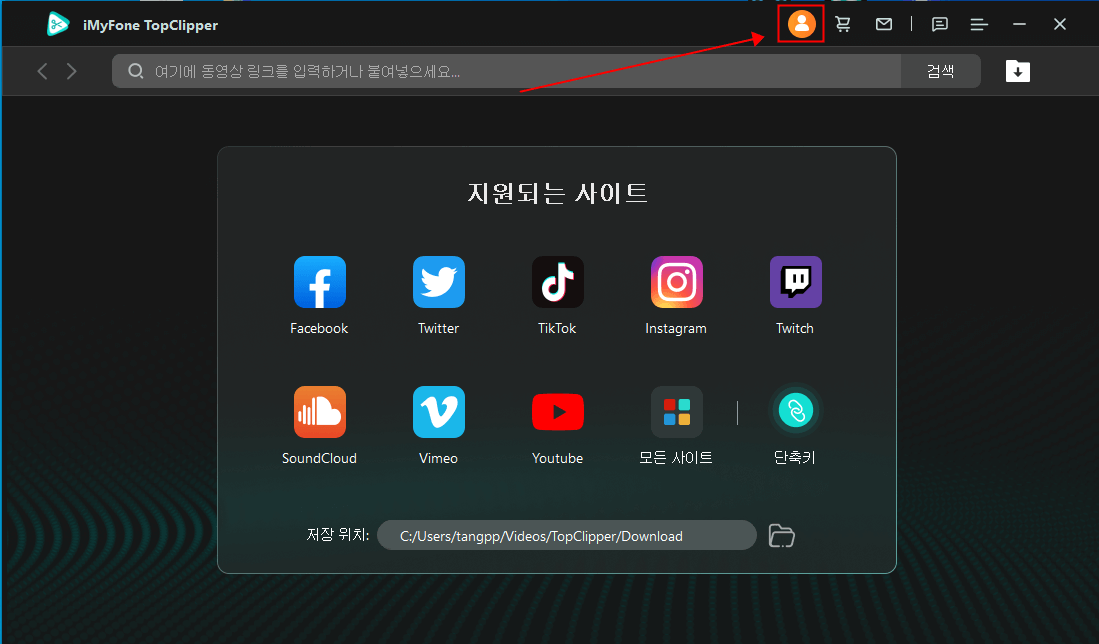
단계 2: 멤버십(VIP) 시스템을 가입하기
클릭한 후 로그인 팝업창을 나타납니다. 계정을 만든 후 '로그인'을 클릭하면 됩니다. (계정이 이미 있으신 사용자들이 직접 로그인을 클릭하세요. )
① 신규 사용자는 공식 사이트에서 라인센스를 구매하면 자동으로 로그인되므로 현재 페이지에 있는 이메일 주소와 라인센스 구매 시 전송되는 비밀번호를 입력하고 '로그인'을 클릭하면 된다.(언제나 비밀번호 변경 가능)
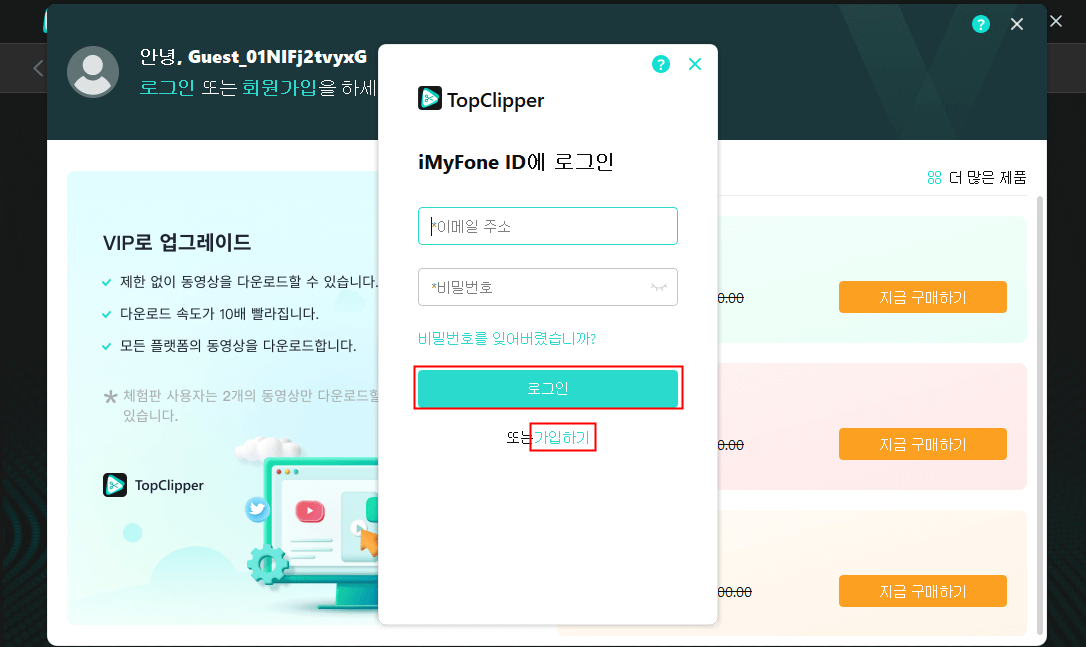
② 프로그램내에서 구매하는 사용자라면 상기 자동 등록하지 않고 비밀번호와 이름을 수동으로 수입 후 재등록 하십시오.
③ ‘등록 코드(라이선스)’가 있는 사용자들이 직접 원래 이메일을 아이디로 사용하고 비밀번호, 이름을 만든 후 회원 시스템을 등록하면 됩니다.
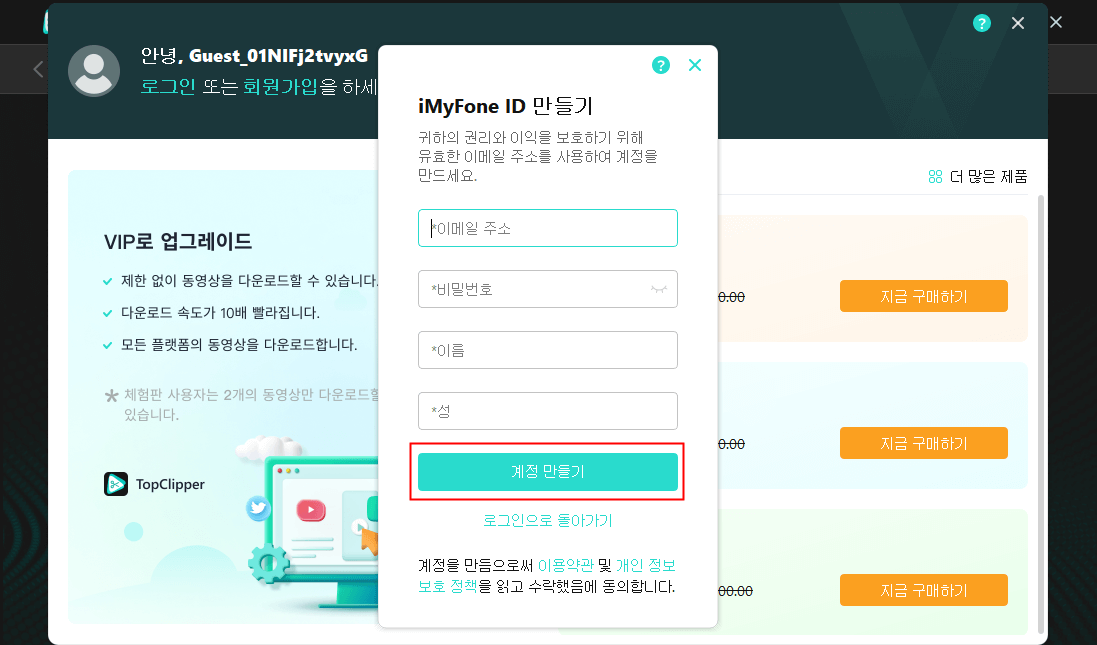
그리고 TopClipper 계정 화면 오른쪽 상단 '?' 아이콘을 클릭하면 계정 로그인, 등록, 비밀번호 변경 등 자세한 정보를 보실 수 있습니다. 본 사용자 가이드에 접속하시면 빠르게 확인할 수 있습니다.
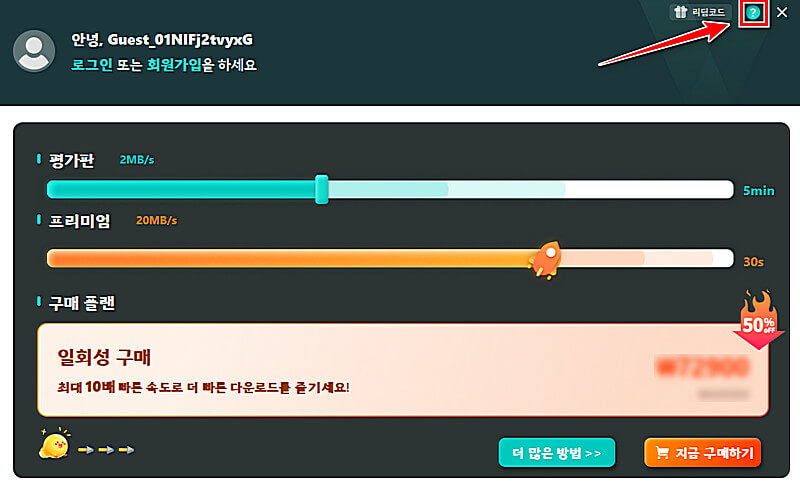
단계 3:멤버십 센터를 들어가기
등록이 완료되면 자동으로 웹단 멤버십 센터로 이동하고 동시에 제품 내에 등록한 계정을 자동으로 로그인합니다. 사용자들이 웹단과 제품 멤버십 센터에서 구매하신 제품을 확인할 수 있습니다.
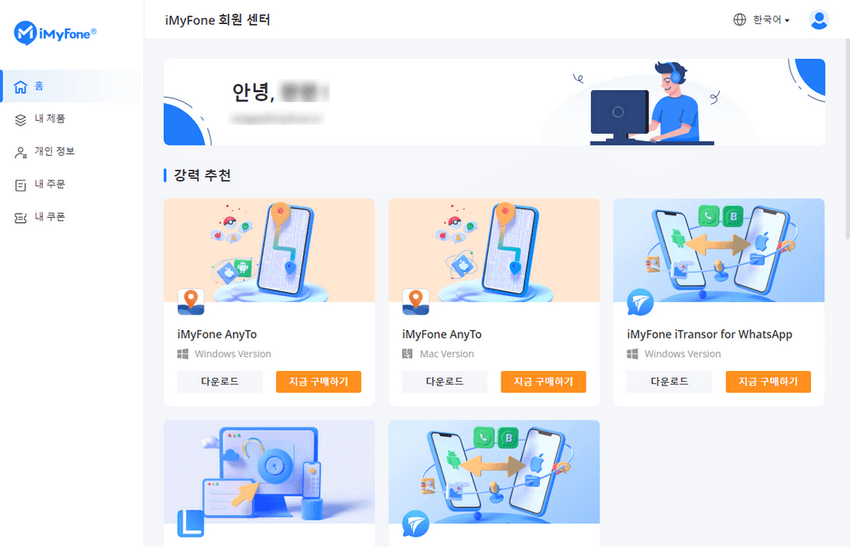
다음, 프로그램으로 돌아가 지금부터 TopClipper를 사용하는 즐거움을 만끽합시다!
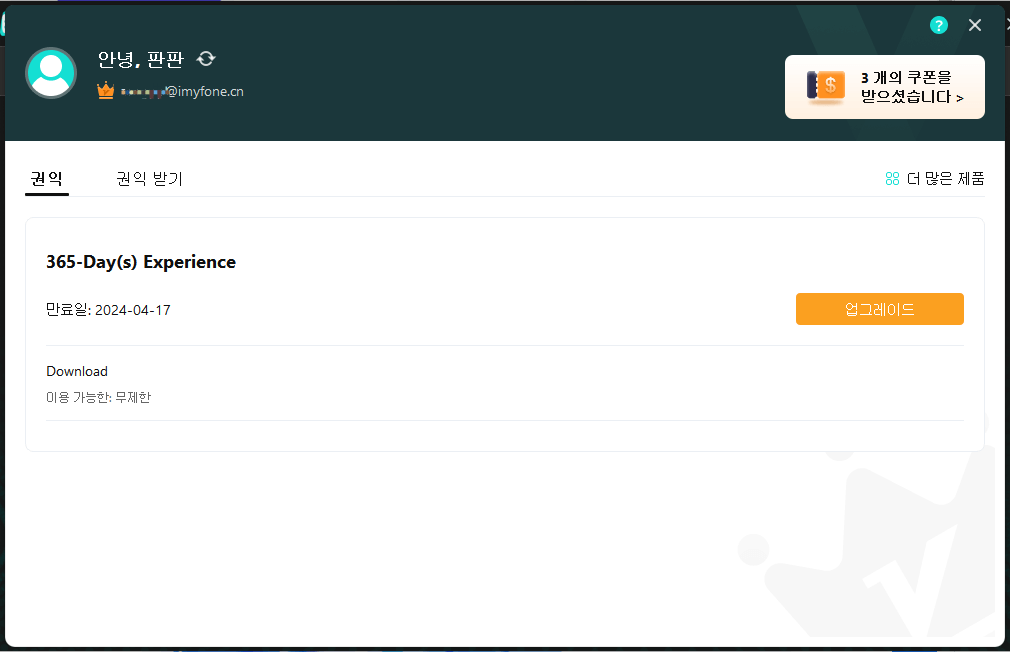
2. 워터마크 없는 동영상 다운로드
즐겨찾는 동영상을 다운로드하고, 워터마크 없는 동영상 콘텐츠를 더 많이 받아보거나 다른 용도로 사용하려면 "워터마크 없이 동영상 다운로드" 기능을 사용하여 UGC 웹사이트에서 동영상을 한 번의 클릭으로 저장할 수 있습니다.
단계 1 iMyFone TopClipper 무료 다운로드 및 실행
컴퓨터에 iMyFone TopClipper를 다운로드하고 설치한 후 실행하여 인터페이스로 들어갑니다.
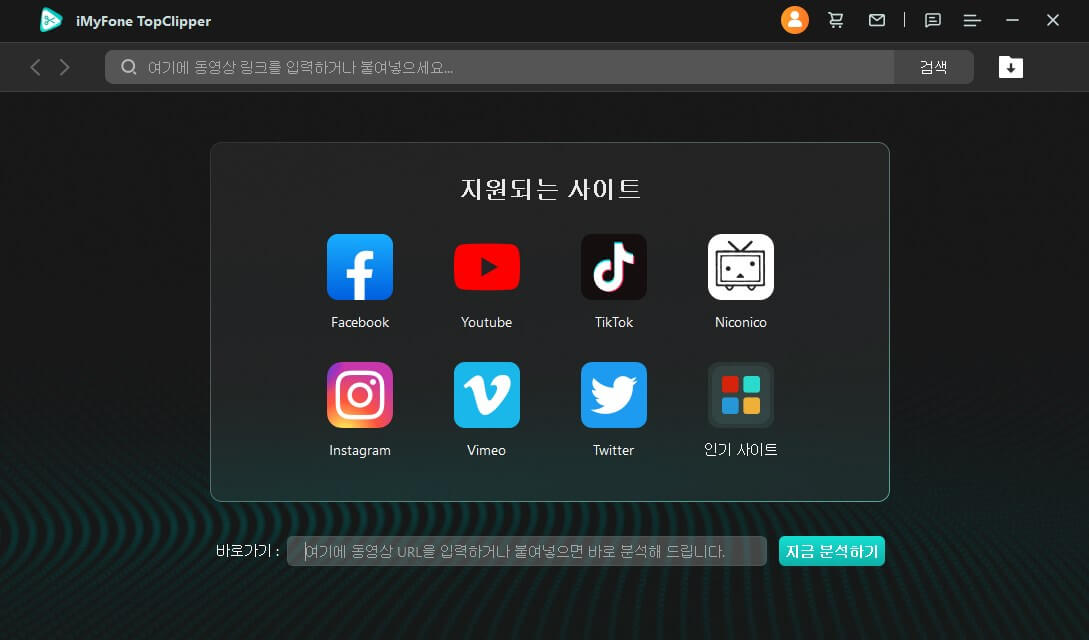
단계 2 동영상 다운로드 선택
동영상 링크를 입력하거나 붙여넣고 "검색"을 클릭하거나, 해당 사이트로 직접 이동하기 위해 동영상 플랫폼의 아이콘을 클릭할 수 있습니다. 프로그램이 동영상을 인식하고 해석이 가능한 경우, 다운로드 버튼이 활성화되어 동영상을 해석하고 다운로드할 수 있습니다.
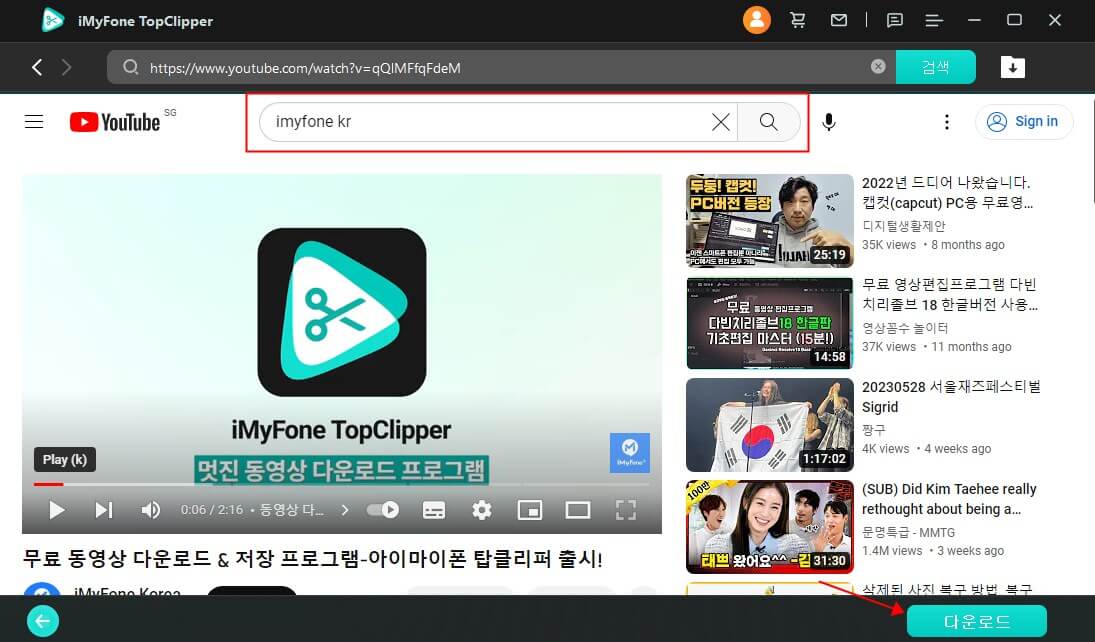
- 메인 화면에서 동영상의 구체적인 링크를 입력하여 원클릭으로 워터마크 없는 동영상을 추출할 수 있도록 지원합니다.
- 다운로드 목록을 직접 확인하려면 오른쪽 상단의 다운로드 아이콘을 클릭할 수 있습니다.
단계 3 동영상 분석
"다운로드"를 클릭하여 분석 프로세스 페이지로 이동합니다. 분석이 완료되면 원하는 해상도를 선택하고 동영상이 자동으로 다운로드되어 저장됩니다.
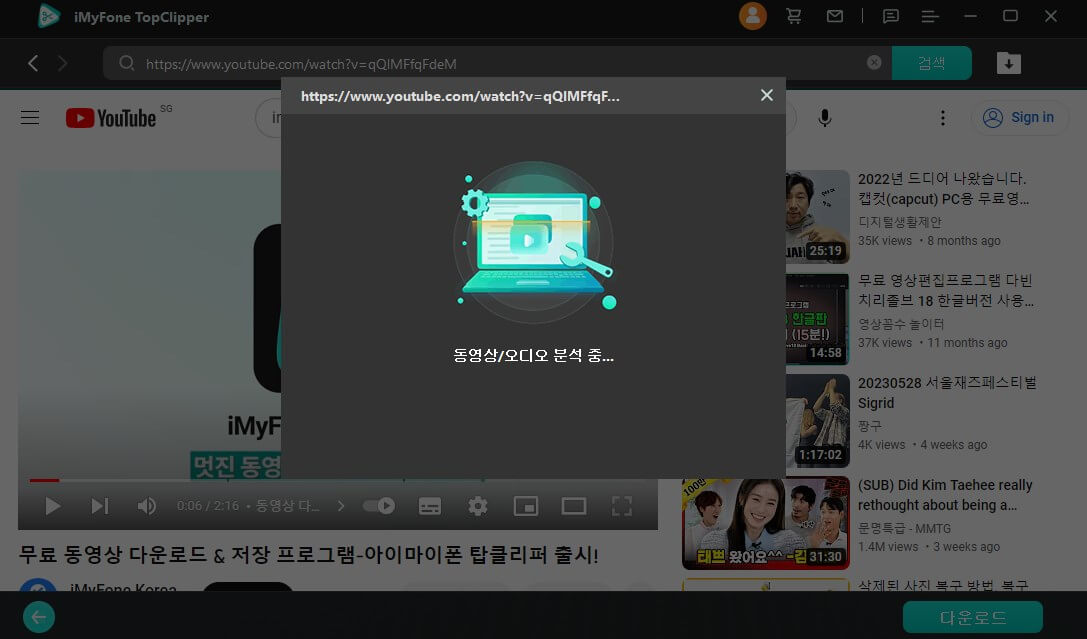
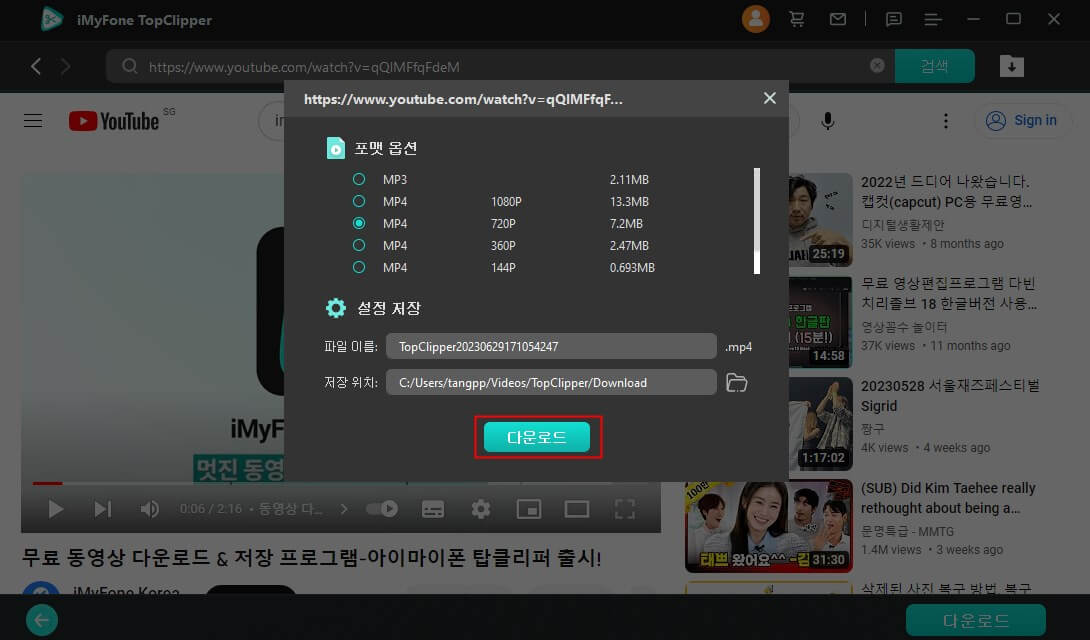
- 다양한 해상도의 동영상이나 오디오를 다운로드할 수 있습니다. '다운로드'버튼을 클릭하면 자동으로 다운로드 시작되어 로컬에 저장됩니다.
- 사용자들이 파일 이름과 저장 위치를 설정할 수 있습니다.
단계 4 다운로드 성공
TopClipper가 빠른 속도로 동영상을 다운로드하고 있습니다. 이 작업은 몇 분 정도 걸리며, 기다려 주세요.
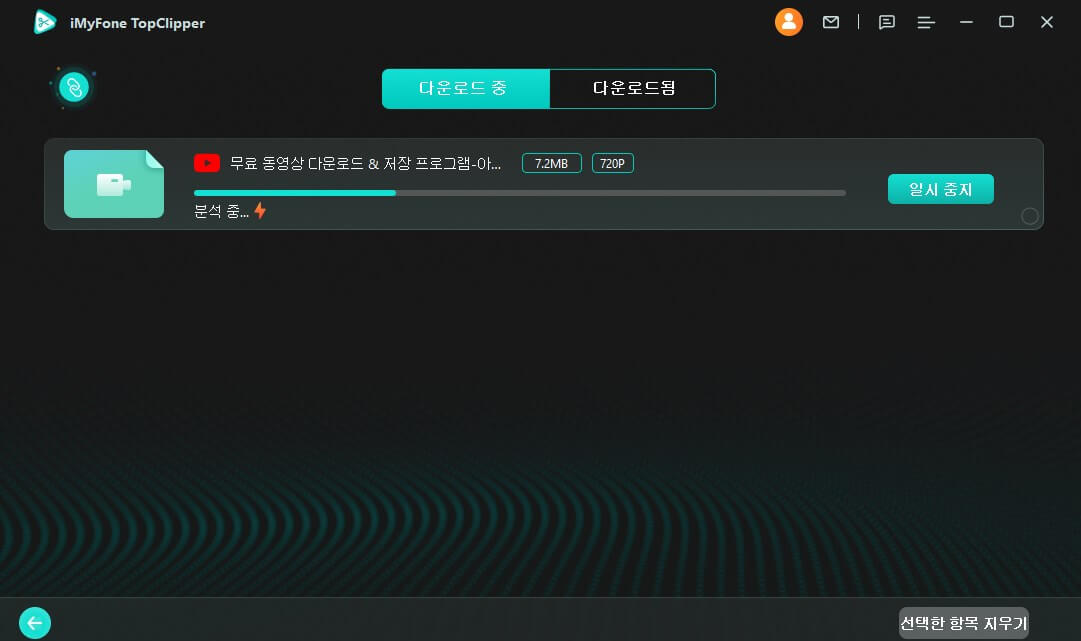
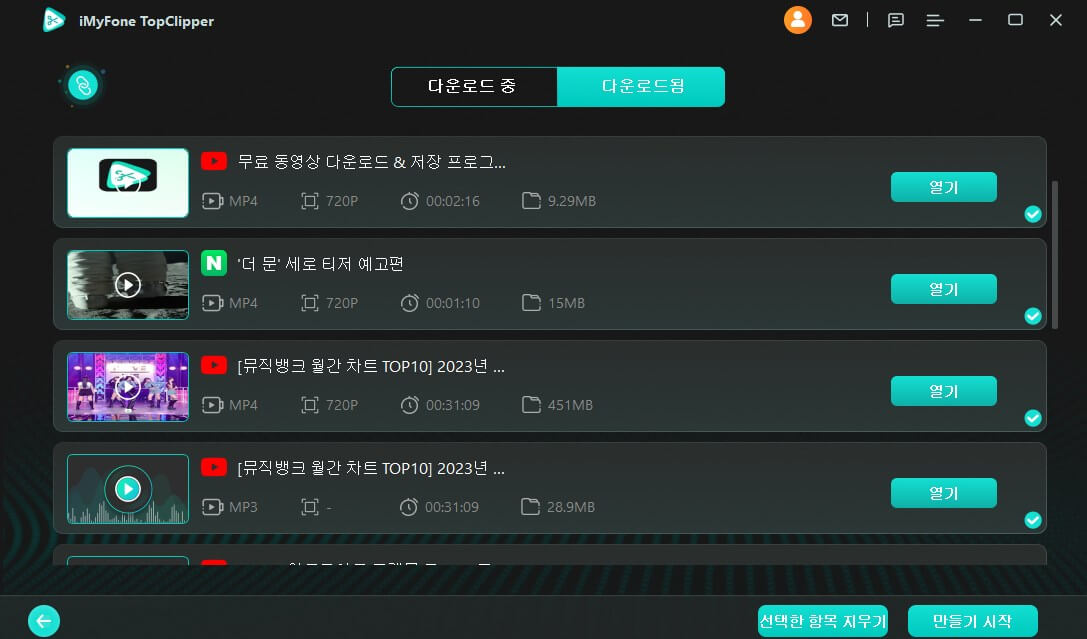
다운로드가 완료되면, "썸네일"을 클릭하여 결과를 미리 볼 수 있고, "시작"을 클릭하여 자동으로 파싱된 동영상을 편집하거나, 파일이 저장된 위치를 열 수 있습니다.
또한, 다운로드 목록 페이지의 왼쪽 상단에 있는 링크 아이콘을 클릭하여 언제든지 동영상 URL을 빠르게 붙여넣어 동영상을 파싱하고 다운로드를 시작할 수도 있습니다.
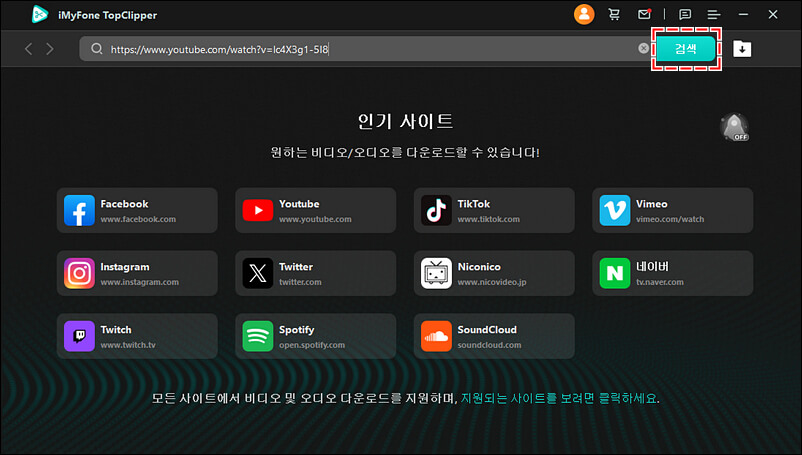
- 동영상을 다운로드할 때, 디스크에 충분한 공간이 있고 네트워크 연결이 정상인지 확인해주세요. 그렇지 않으면 동영상 저장에 실패할 수 있습니다.
- 프로그램을 종료할 때 시스템은 다운로드 기록을 저장하며, 다음에 다시 접속할 때 계속 다운로드를 진행할지 선택할 수 있습니다.
3. 동영상 자동 편집
TopClipper는 고정된 편집 매개변수에 따라 자체로 업로드된 MP4 동영상을 처리하고, 원본 동영상의 각 프레임의 픽셀을 변경하여 새로운 동영상을 만들어냅니다. 처리 방법에는 뒤집기, 화면 안에 사진, 프레임 추출, 동영상 시간 변경 등이 포함됩니다.
단계 1 동영상 업로드
"동영상 추가" 버튼을 클릭하여 MP4 형식의 동영상 파일을 업로드하세요.
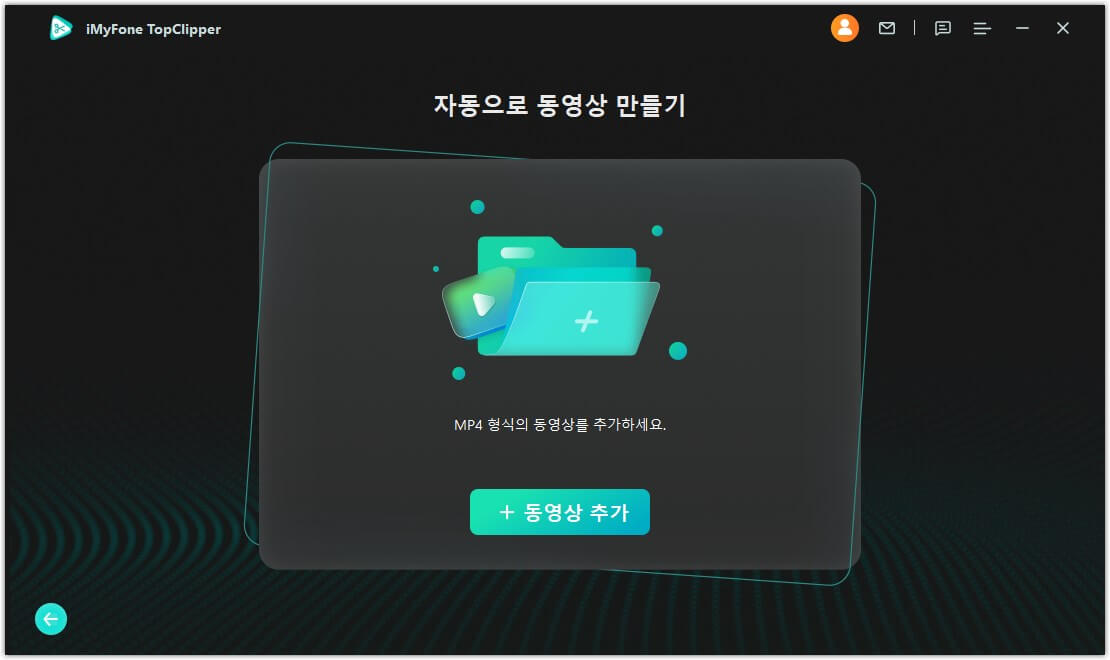
단계 2 생성을 위한 준비
동영상이 성공적으로 업로드되면, 생성을 위한 준비 페이지로 이동합니다. 여기에서 동영상의 기본 정보를 확인할 수 있으며, 생성 전에 편집 매개변수를 조정하려면 "여기를 클릭하세요"를 클릭할 수 있습니다.
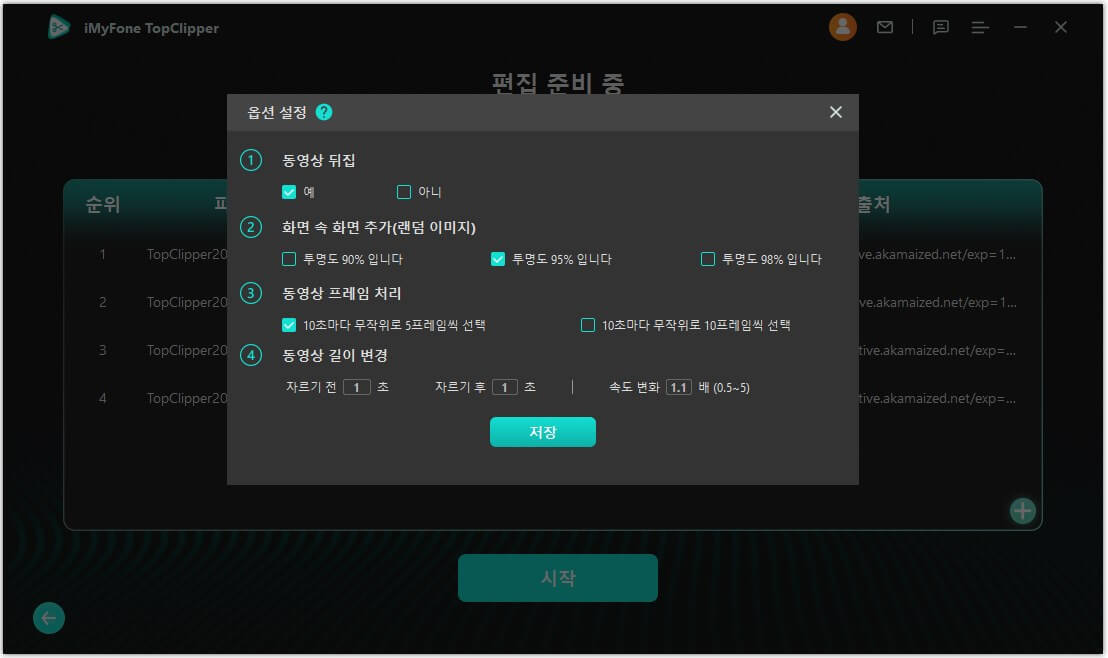
이미 원본 동영상을 자동으로 만들기 시작하도록 "시작"을 직접 클릭할 수도 있습니다.
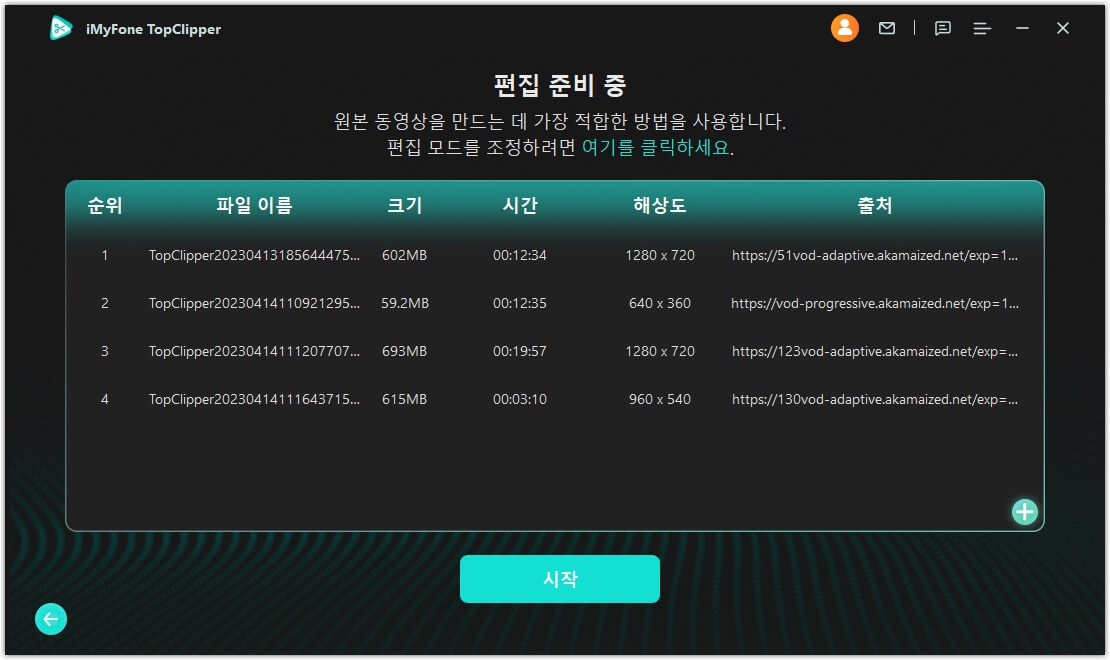
단계 3 동영상 처리 기다리기
TopClipper가 고속으로 원본 동영상을 만들고 있습니다. 기다려 주세요.
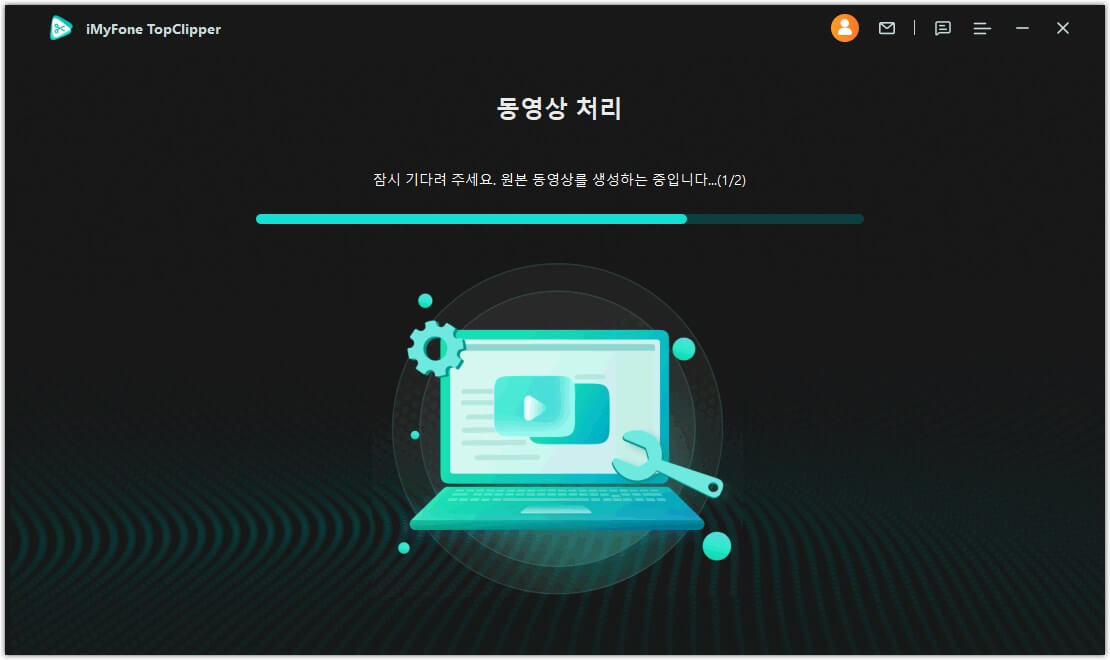
단계 4 동영상 미리보기
동영상이 성공적으로 처리되면 효과를 확인하기 위해 동영상을 직접 미리보기하고 "저장"을 클릭하여 컴퓨터의 폴더에 저장할 수 있습니다.
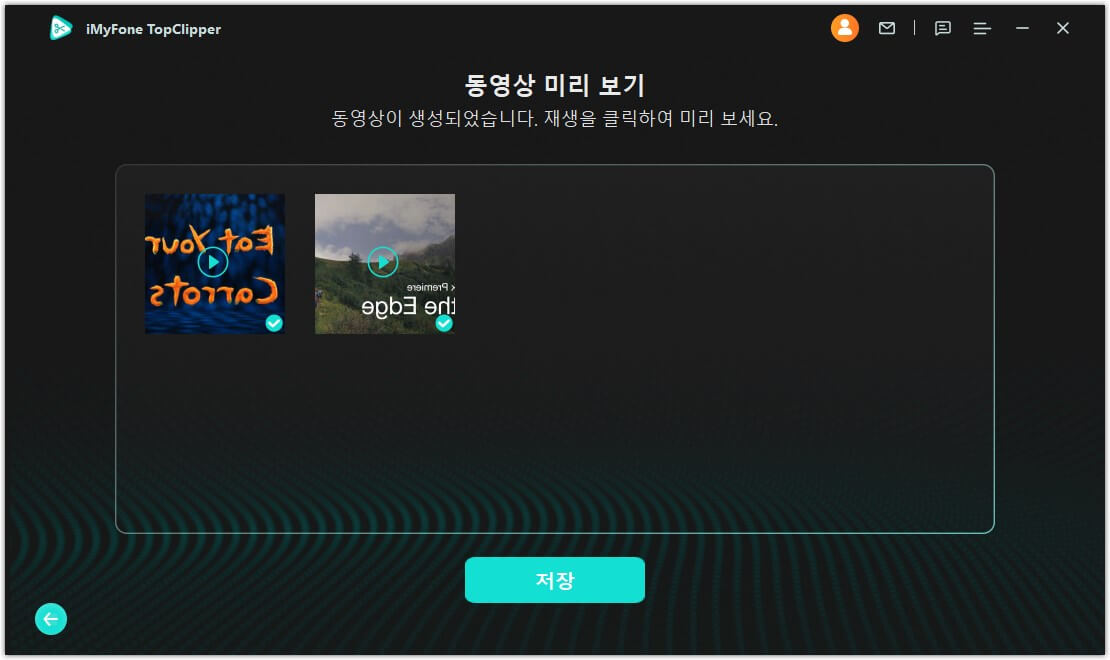
-
저장된 동영상 콘텐츠는 선택된 동영상 콘텐츠이며, 원하는 동영상을 선택 해제할 수 있습니다.
단계 5 동영상 저장하기
동영상이 성공적으로 저장되면, 메인 화면으로 돌아가 다시 다른 기능을 사용할 수 있습니다.
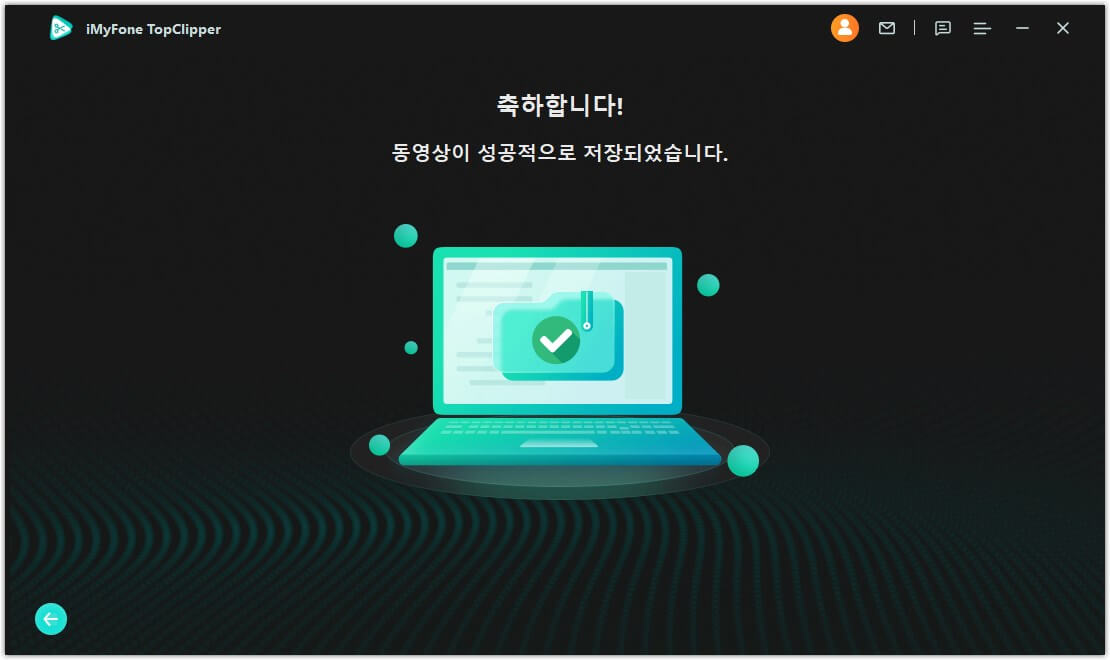
4. 동영상이 오디오로 추출
TopClipper는 원하는 동영상을 오디오로 추출할 수 있는 기능도 가지고 있습니다. 유튜브나 틱톡에서 긴 노래 영상을 오디오만 다운로드하려면 이 프로그램으로 사용할 수 있습니다. 다음에 따라 하세요.
단계 1 iMyFone TopClipper 실행하기
컴퓨터에 iMyFone TopClipper를 다운로드하고 설치한 후 실행하여 인터페이스로 들어갑니다.
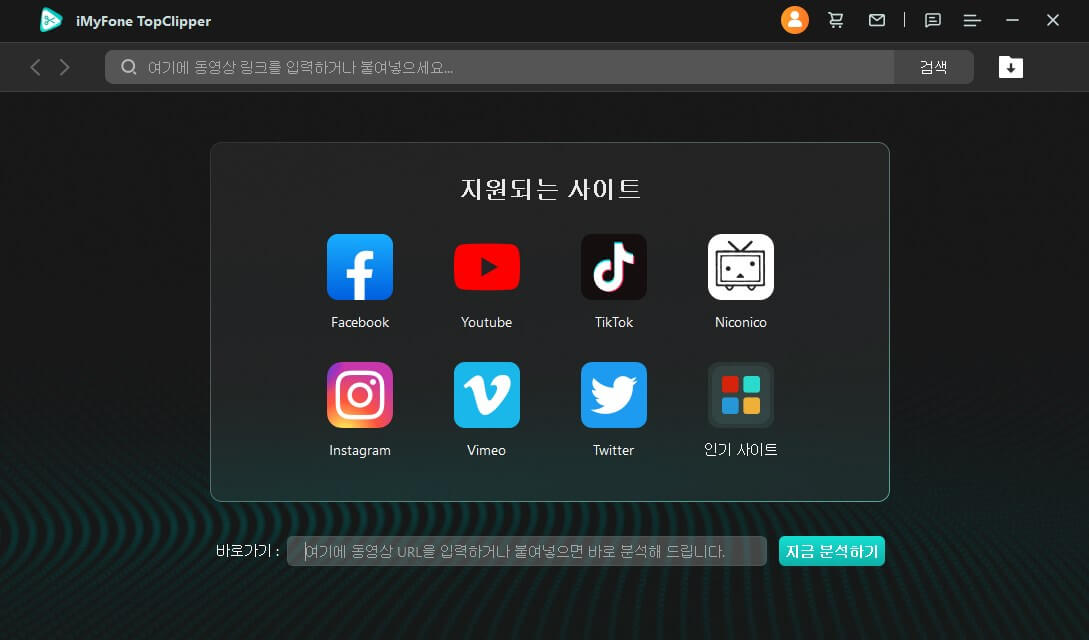
단계 2 동영상 다운로드 선택
동영상 링크를 입력하거나 붙여넣고 "검색"을 클릭하거나, 해당 사이트로 직접 이동하기 위해 동영상 플랫폼의 아이콘을 클릭할 수 있습니다. 프로그램이 동영상을 인식하고 해석이 가능한 경우, 다운로드 버튼이 활성화되어 동영상을 해석하고 다운로드할 수 있습니다.
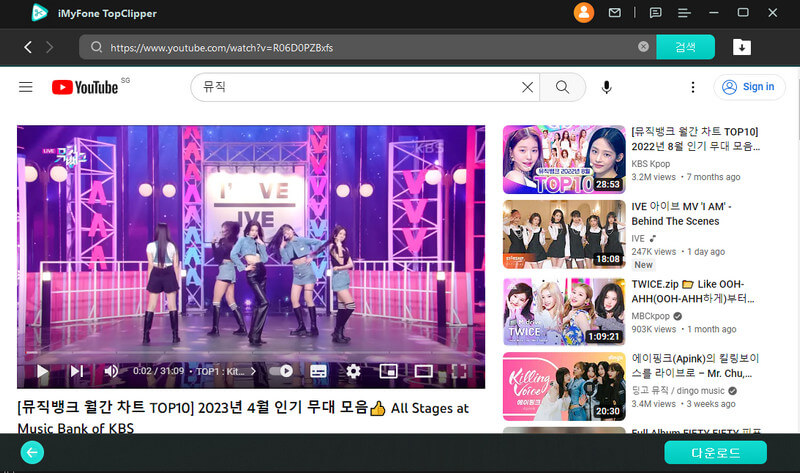
단계 3 동영상 다운로드 포맷 선택
"다운로드"를 클릭하여 분석 프로세스 페이지로 이동합니다. 분석이 완료되면 원하는 동영상이 오디오로 추출하고 MP3 포맷도 선택할 수 있습니다. 다음 '다운로드' 버튼을 클릭합니다.
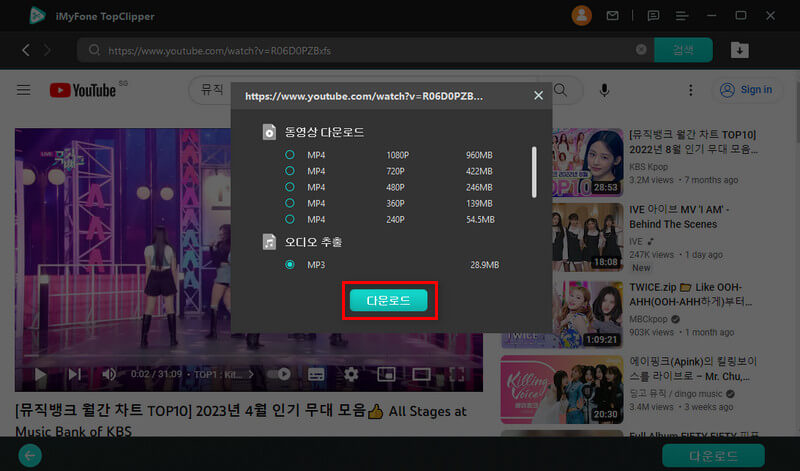
단계 4 오디오 다운로드 성공
TopClipper가 빠른 속도로 동영상이 오디오로 추출하고 다운로드하고 있습니다. 이 작업은 몇 분 정도 걸리며, 기다려 주세요.
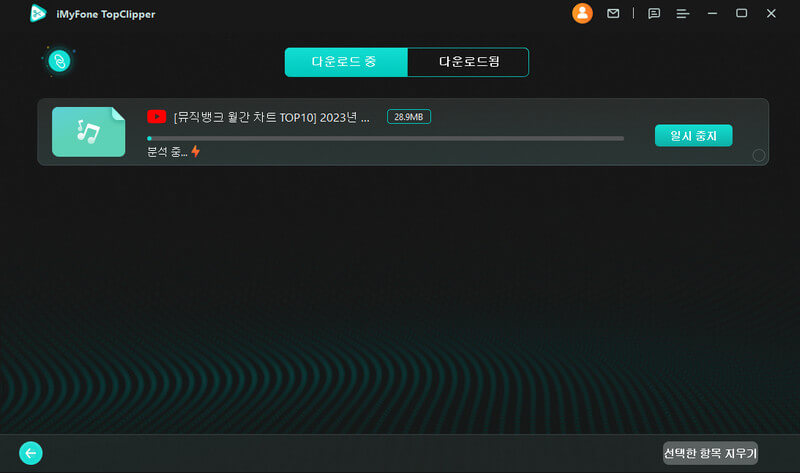
2부. 핸드폰에서 TopClipper로 동영상 무료 다운로드
동영상 다운로드
원하는 동영상/오디오를 워터마크 없이 나중에 시청하기 위해 저장하거나 콘텐츠 제작을 위해 동영상 자료를 가져오려면 TopClipper의 동영상 다운로드 기능을 사용할 수 있습니다.
단계 1 iMyFone TopClipper 앱 실행
앱을 시작하고, 메인 인터페이스에 접속하여 가운데의 다운로드 버튼을 클릭하세요.
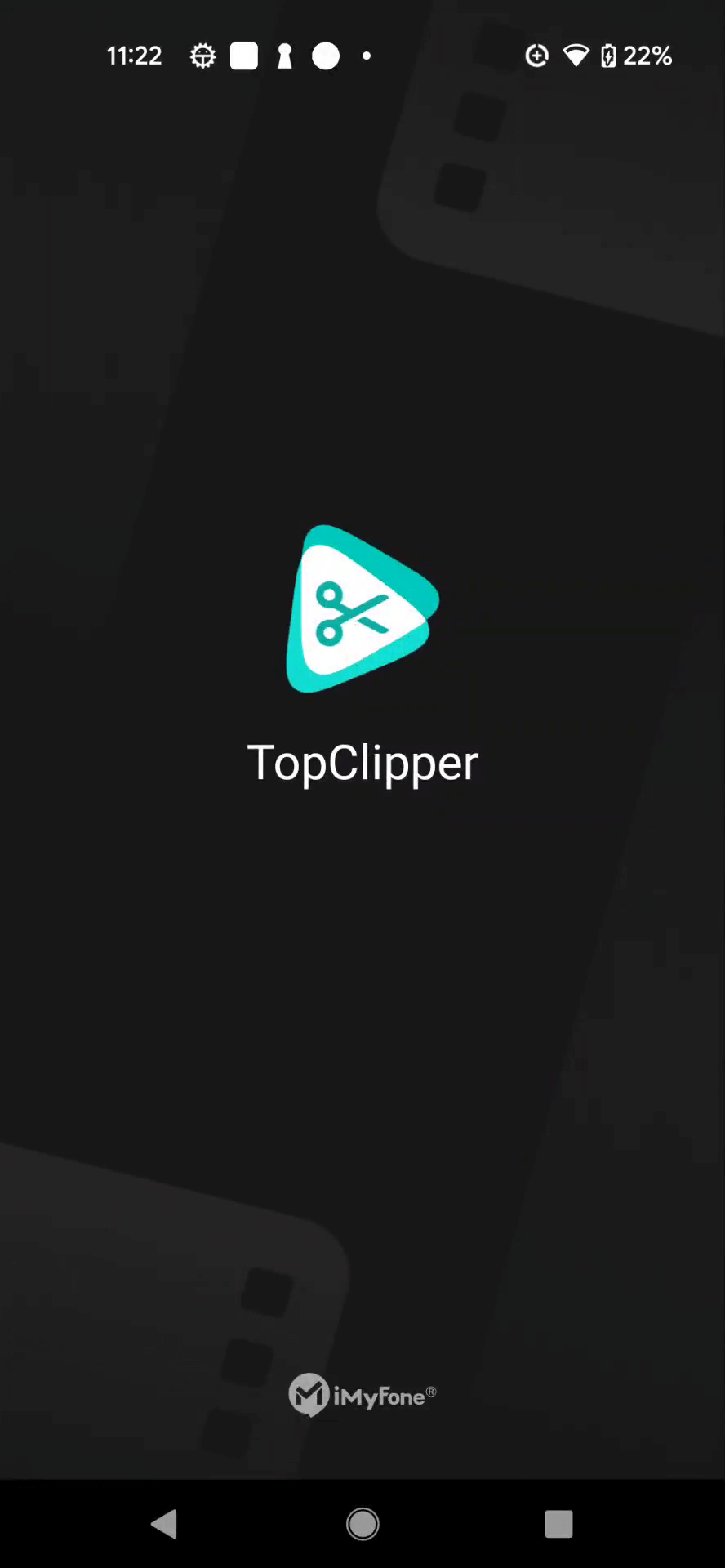
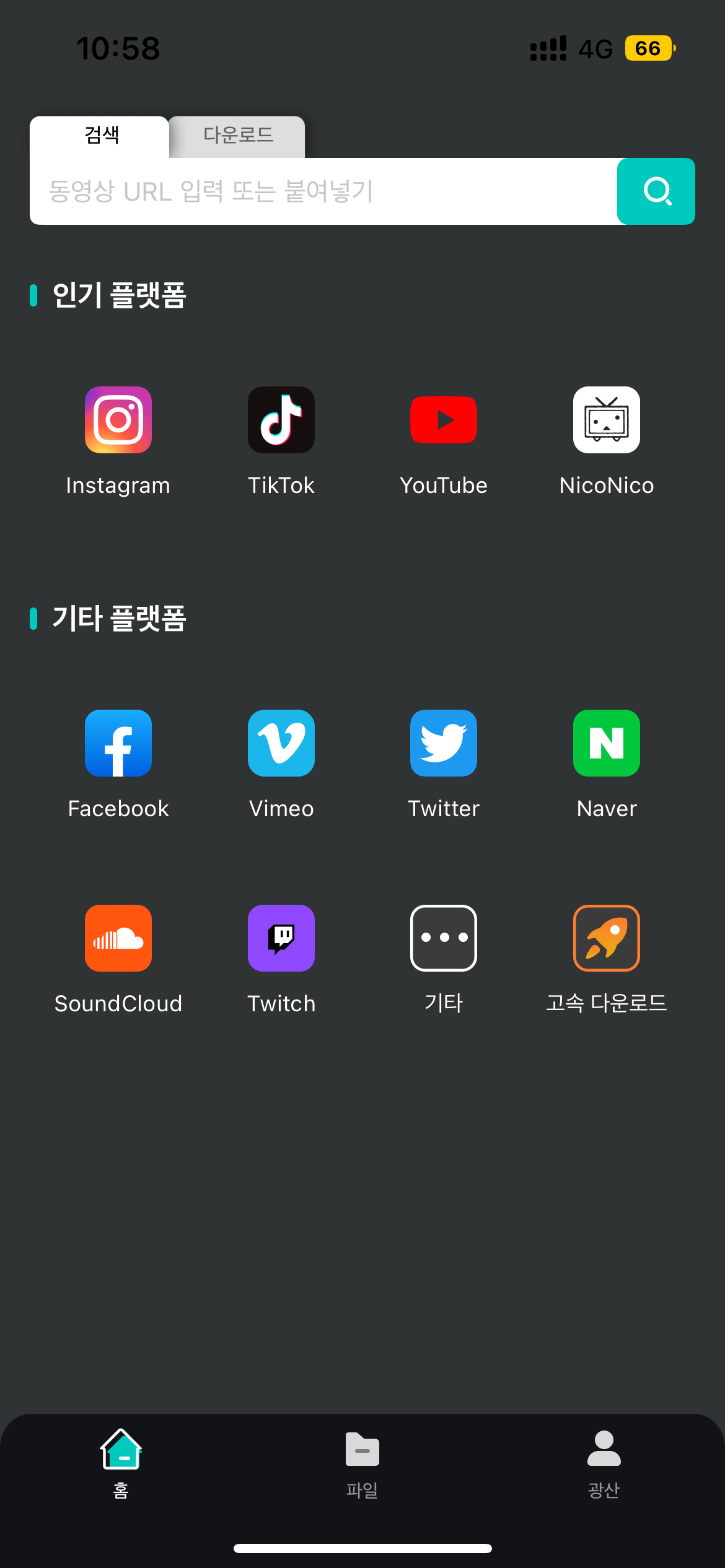
단계 2 동영상 검색
방법 1: 상단의 검색 상자에 찾고자하는 동영상 링크를 입력한 후 "검색"을 클릭합니다.
방법 2: 가운데에 있는 각 동영상 플랫폼의 아이콘을 클릭하여 즐겨찾는 동영상 플랫폼으로 빠르게 이동하여 동영상을 찾아볼 수 있습니다.
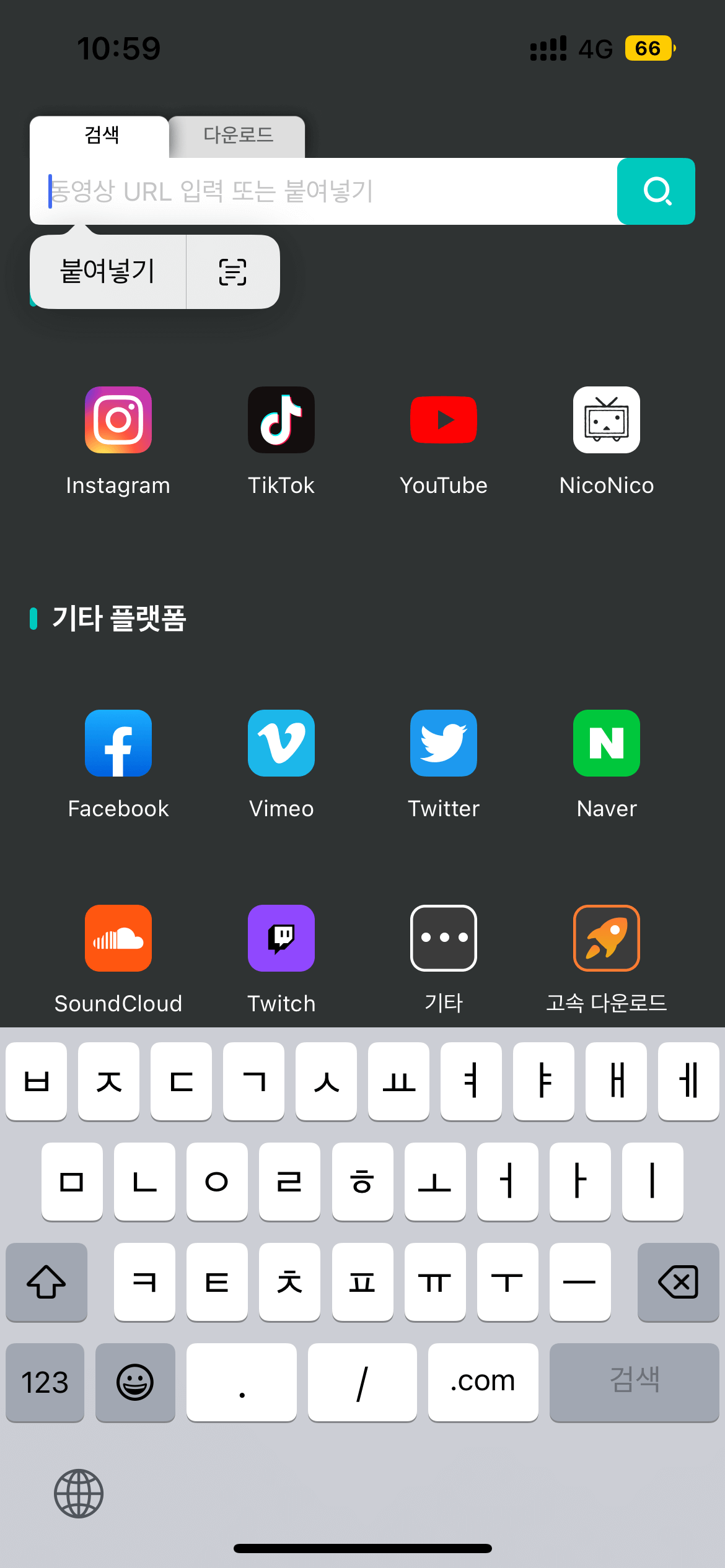
단계 3 동영상 다운로드
특정한 동영상을 재생 중이고 오른쪽에 다운로드 아이콘이 활성화되면 아이콘을 클릭하고 원하는 해상도를 선택하여 동영상을 다운로드를 시작하세요.
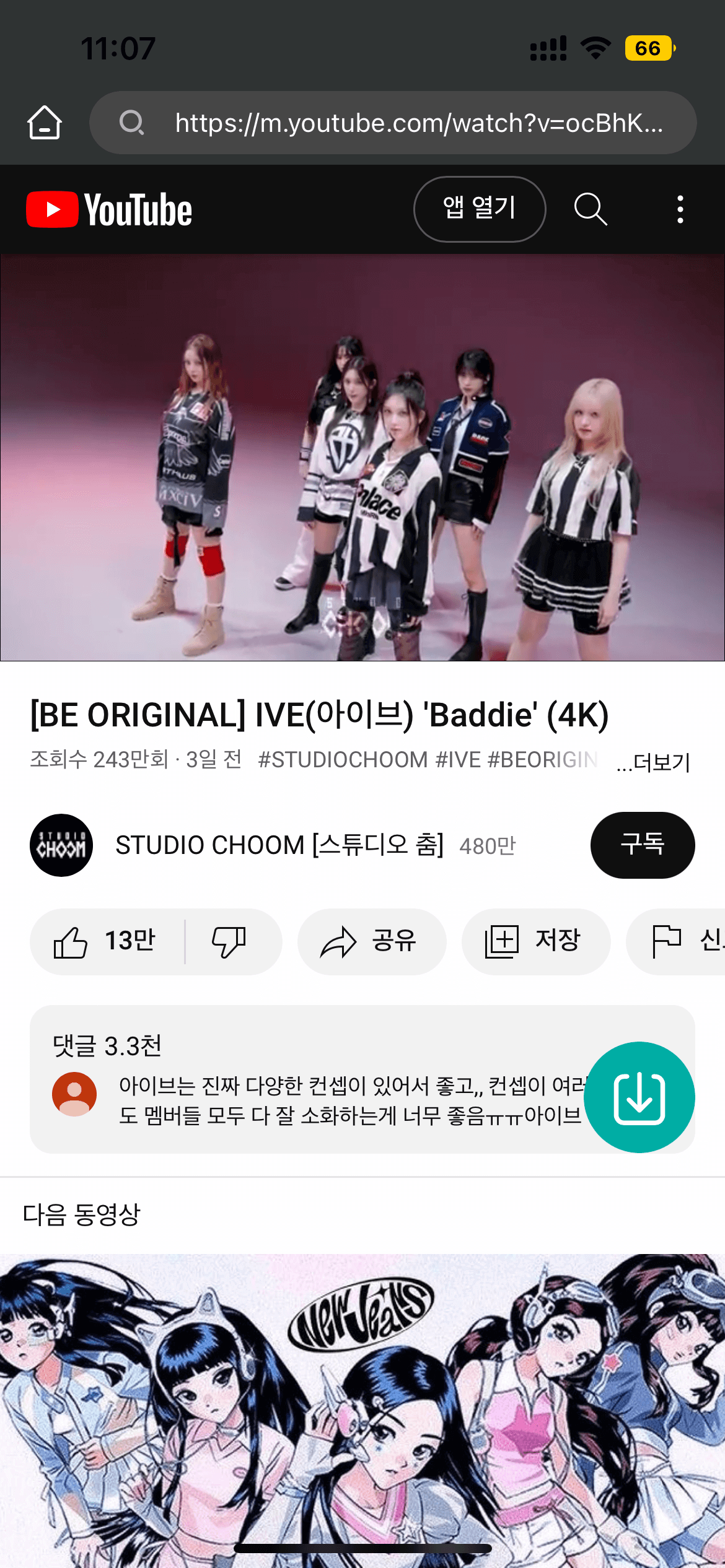
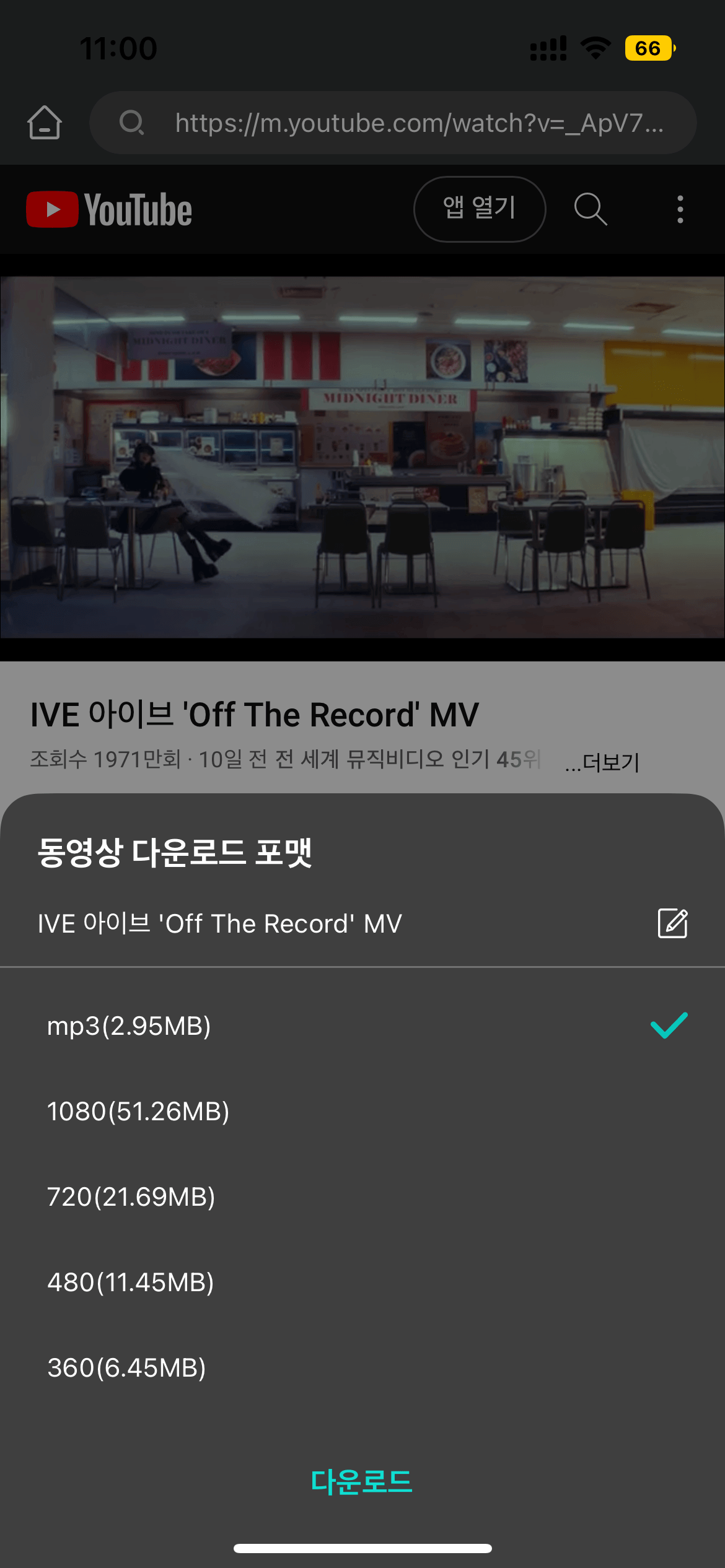
- 프로그램이 동영상을 인식하고 동영상이 분석 및 다운로드를 지원하는 경우, 다운로드 아이콘이 활성화되어 클릭하여 동영상을 다운로드할 수 있습니다.
- MP3 형식으로 오디오를 다운로드하거나, 다운로드해야 하는 동영상의 내용에 따라 다른 해상도의 MP4 형식으로 동영상을 다운로드할 수 있습니다.
단계 4 동영상 다운로드 진행 상황 확인
우측 상단의 다운로드 아이콘을 클릭하면 다운로드 목록에 직접 들어가서 다운로드 진행 상황을 확인할 수 있습니다.
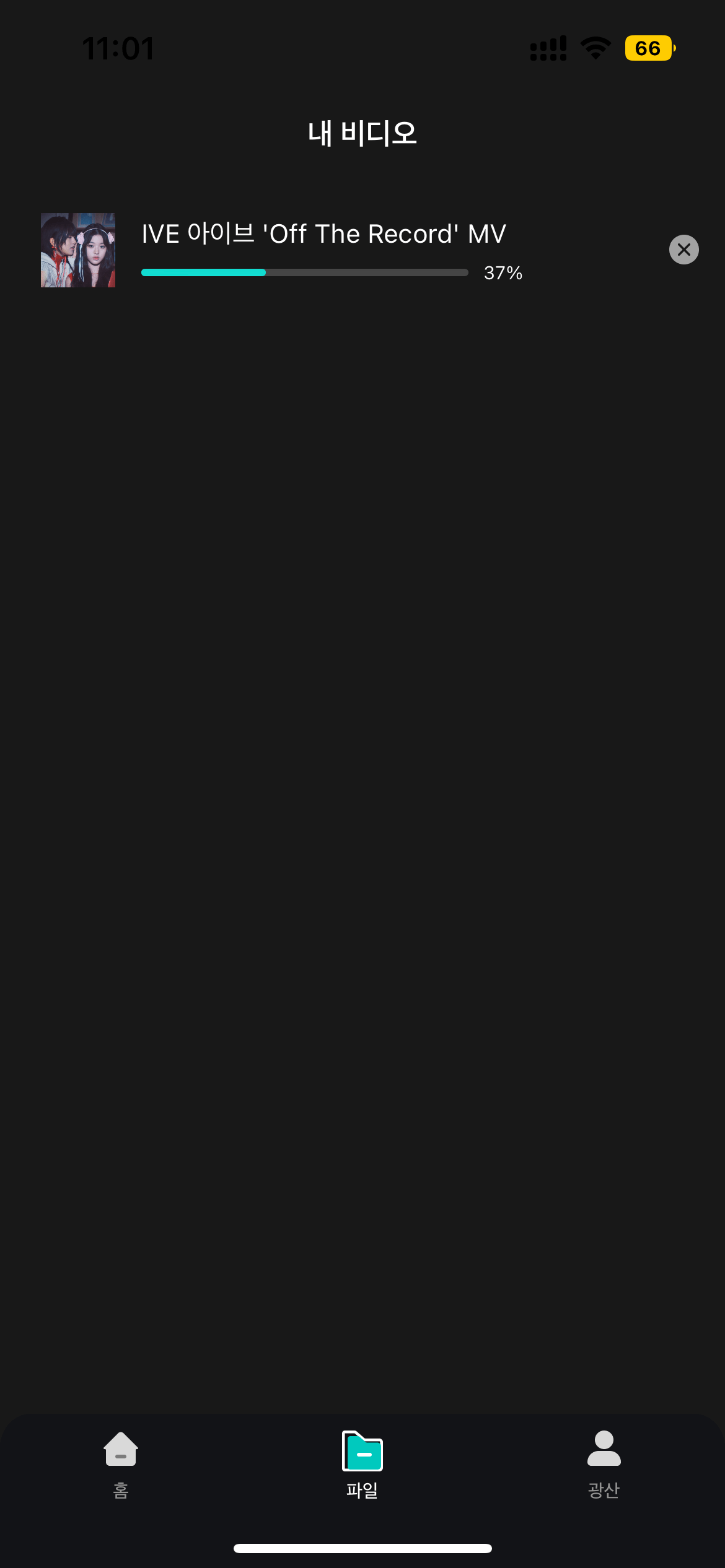
- 개인 센터에서 동영상 목록을 확인할 수도 있습니다.
- 프로그램에서 동영상을 삭제하면, 휴대폰의 로컬 파일도 삭제됩니다. 휴대폰의 로컬 파일을 삭제하면, 프로그램의 파일도 삭제됩니다.
단계 5 동영상 다운로드 성공
TopClipper가 고속으로 동영상을 다운로드하고 있습니다. 기다려 주세요. 다운로드가 완료되면 동영상을 미리 보거나 공유하거나 삭제하거나, 저장 위치를 확인하거나 자동으로 다운로드된 동영상을 편집할 수 있습니다.
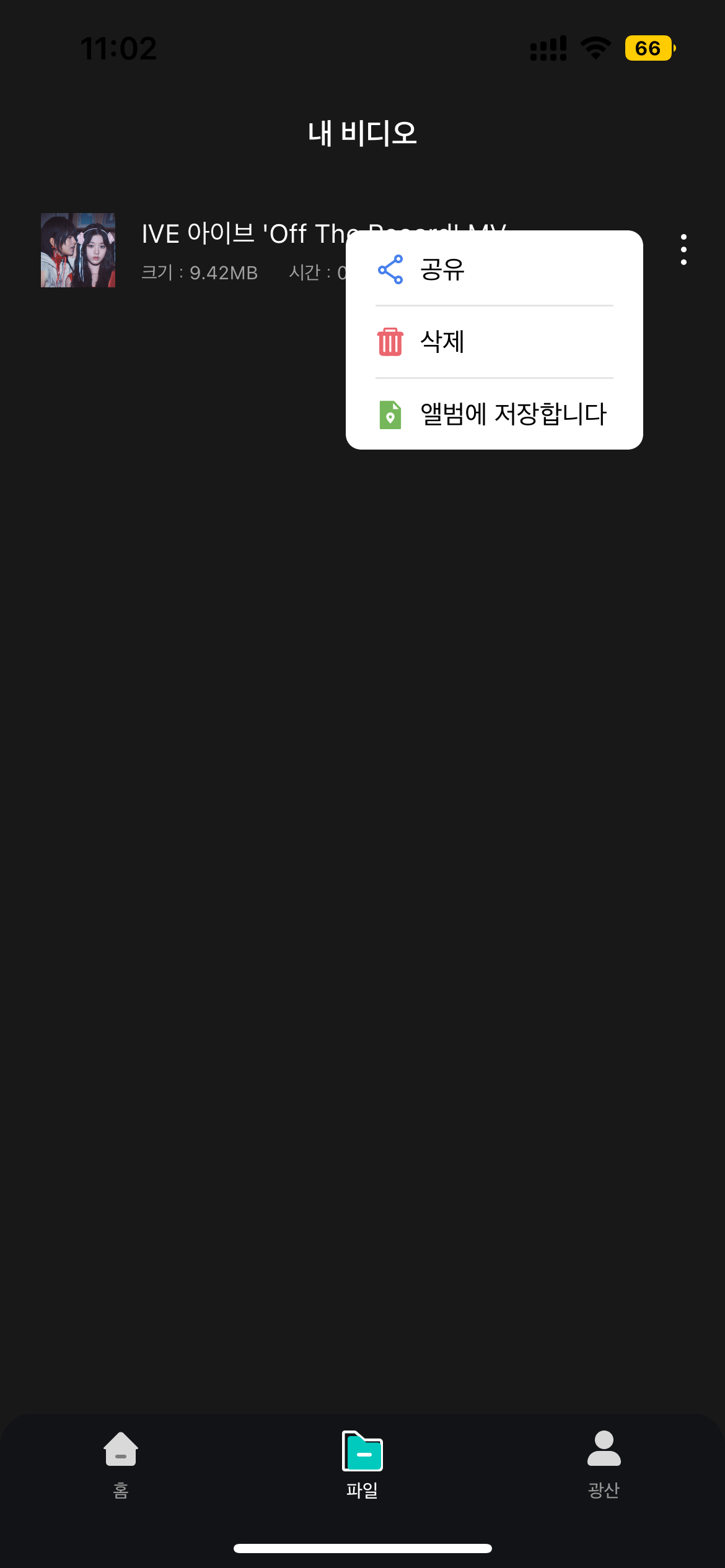
동영상 편집
TopClipper는 업로드된 MP4 동영상나 다운로드된 동영상을 고정된 편집 매개변수에 따라 자동으로 처리할 수 있습니다. 원본 동영상의 각 프레임의 픽셀을 변경함으로써 TopClipper는 새로운 동영상을 만들어낼 수 있습니다. 새로운 동영상을 빠르게 얻고 싶다면 동영상 편집 기능을 사용하세요.
단계 1 동영상 업로드
TopClipper의 주 메뉴로 이동하여 왼쪽 하단의 "클립"을 클릭하고, 휴대폰 앨범에서 자동으로 편집하려는 동영상 파일을 선택하세요.
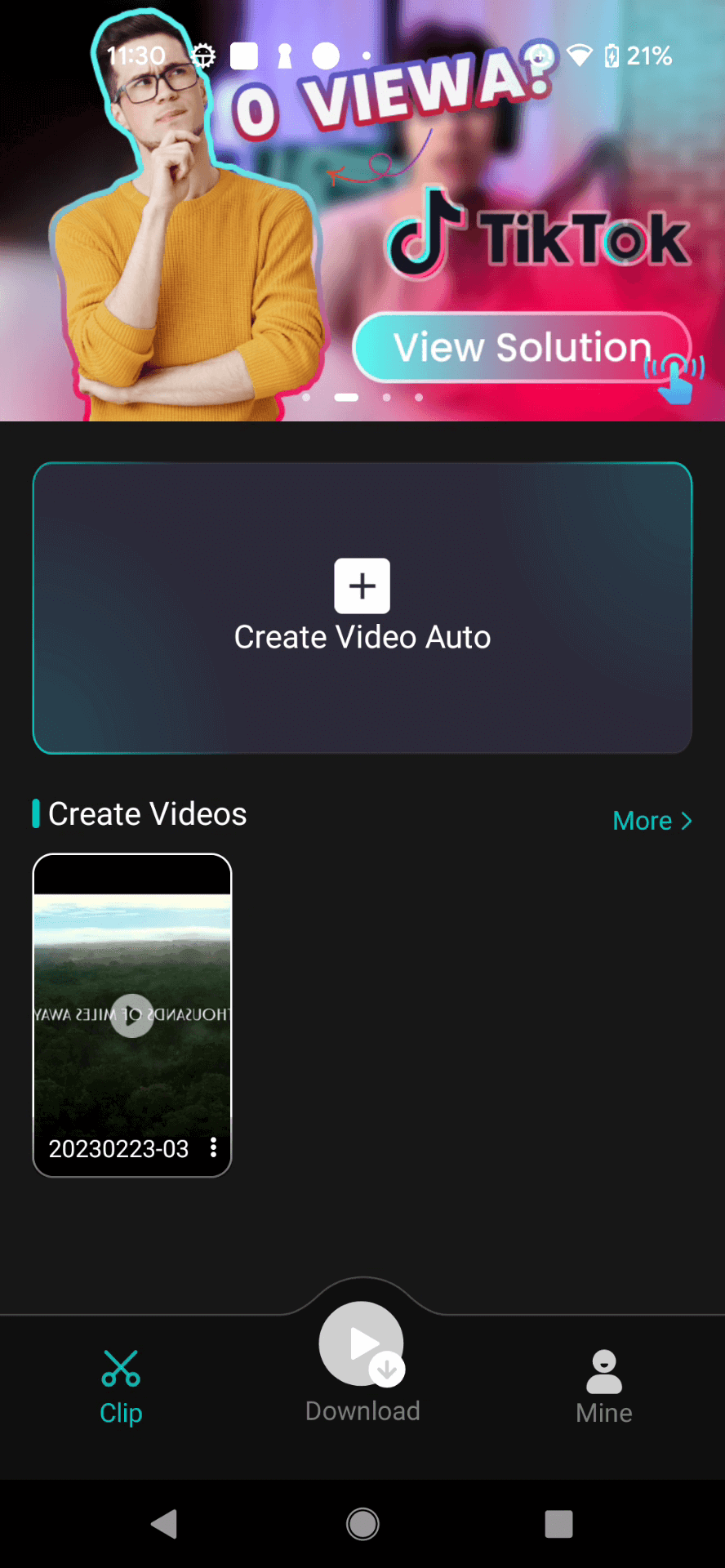
단계 2 동영상 처리 시작
필요에 따라 동영상을 뒤집을지 여부를 선택하고, "시작"을 클릭하여 동영상을 자동으로 생성합니다.
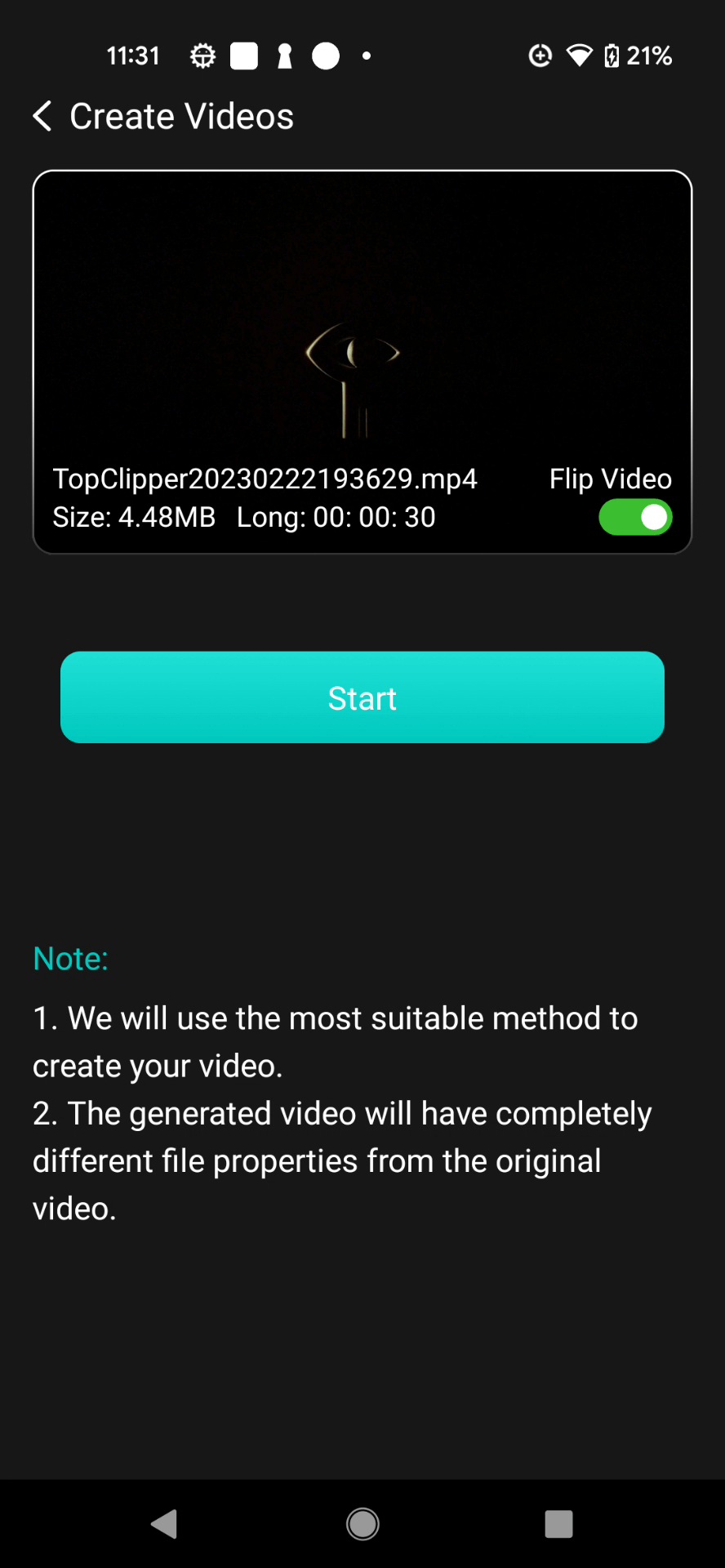
단계 3 처리 완료 대기
기다려 주세요, 프로세스는 오래 걸리지 않습니다.
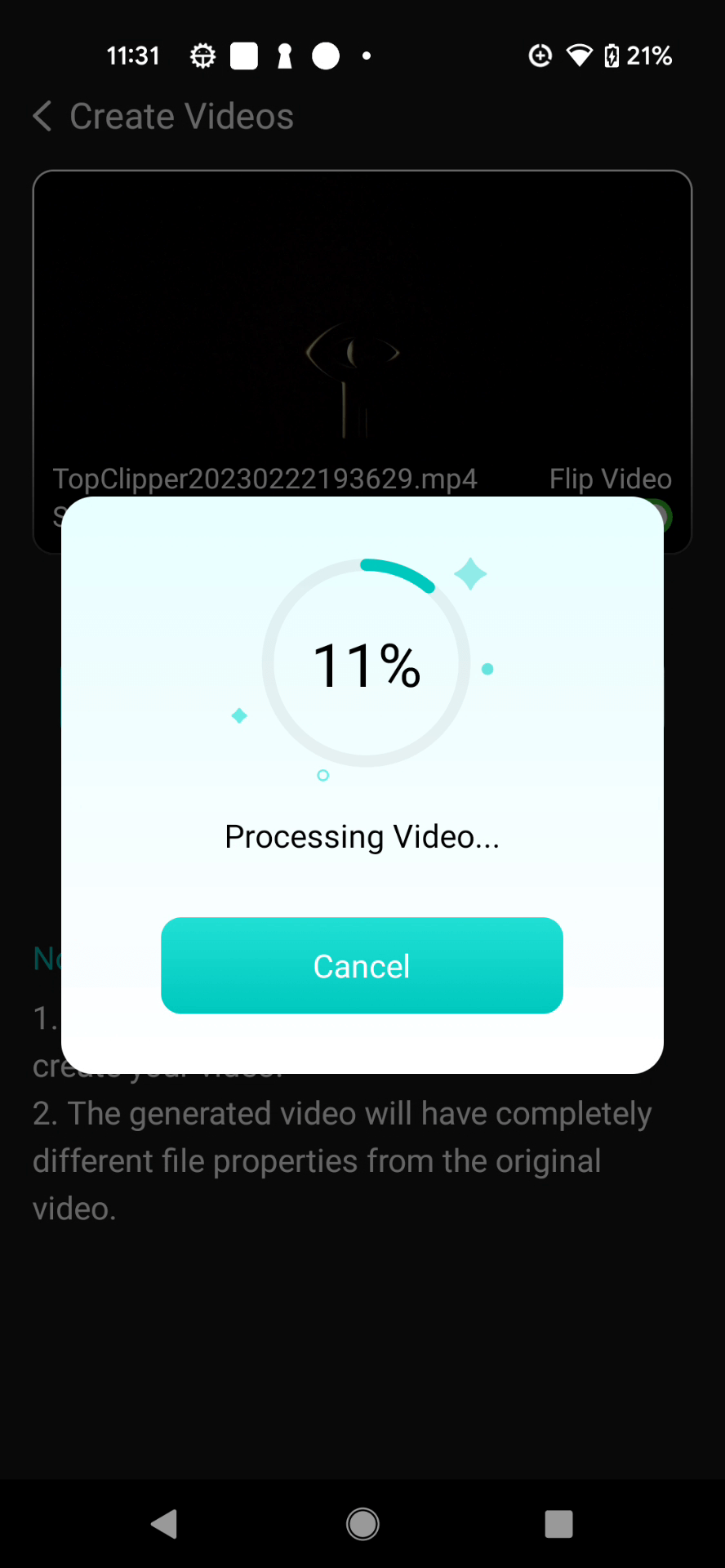
단계 4 편집 효과 미리보기
동영상이 성공적으로 자동으로 편집되면 직접 미리보기를 할 수 있고, 우리는 자동으로 휴대폰에 저장합니다.
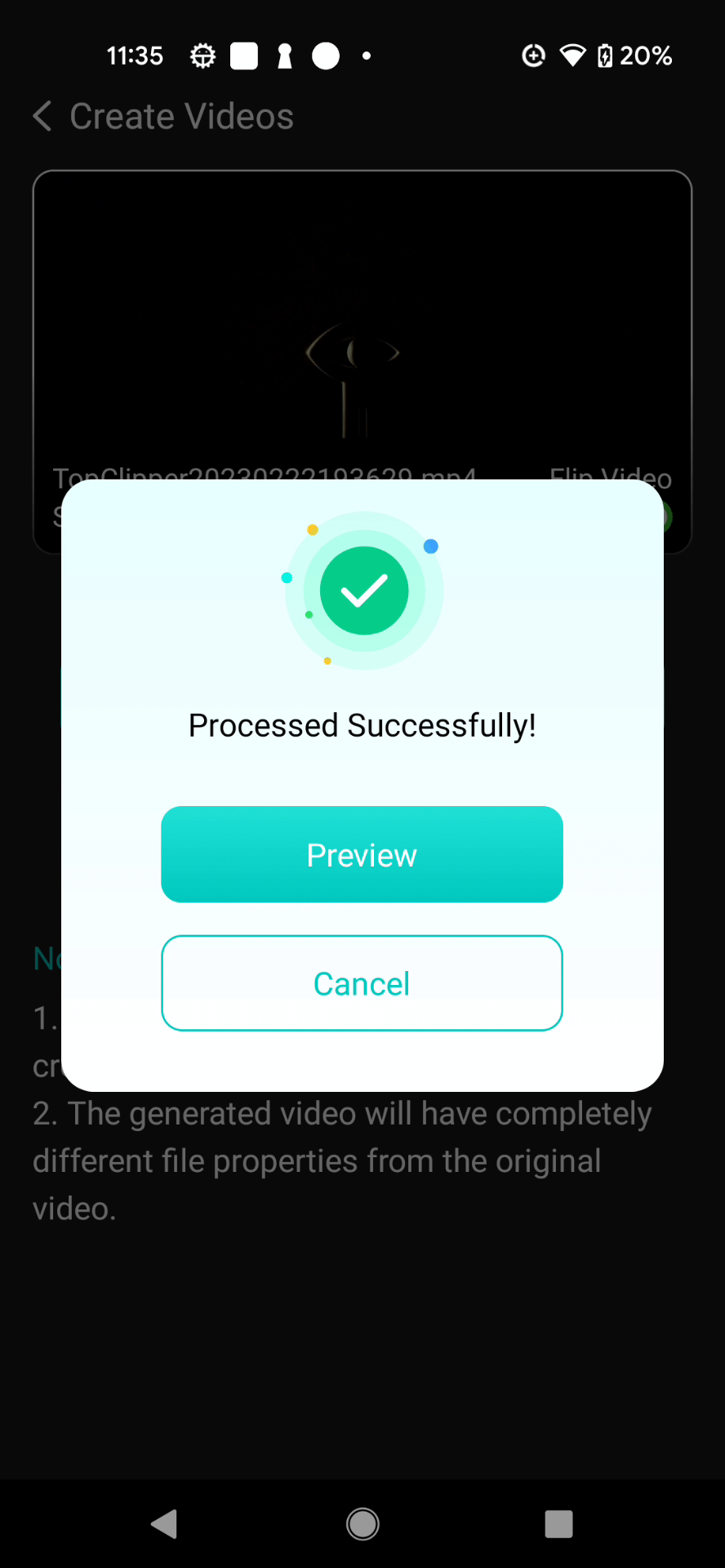
아직도 도움이 필요합니까?
지원 센터에 가기 >










